當我們在使用CAD軟件繪制圖紙時,經常會將很多圖紙內容繪制在一張dwg文件中,當我們需要查看的時候,就需要使用縮放功能。那浩辰CAD中如何正確使用CAD縮放功能呢?今天就為大家簡單介紹下。
CAD軟件中縮放功能的使用:
1 、首先,把第二個圖放進第一個圖里,并且要保持其中一個端點是吻合的,接著選中第二個圖,按縮放快捷鍵sc,然后按空格鍵確定
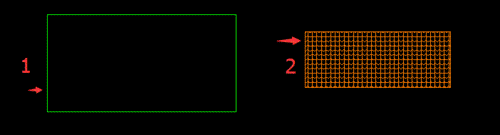
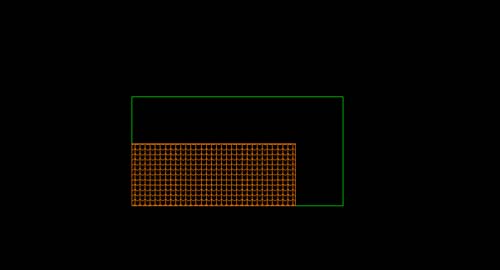
2、 然后根據提示指定一點為基點
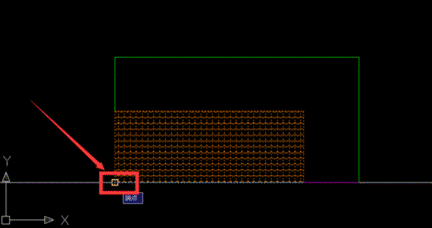
3、接著會彈出提示命令,直接輸入參照R,按空格鍵確定
4、接下來根據命令提示指定長度(這個指定長度是要改變的那個長度,即第二個圖的寬度),直接輸入長度數據就行
5、用鼠標選擇1、2點(1和2之間的線段就是上面所說的指定長度),然后向3這個點逐漸放大,最后2點與3點重合(3就是命令中的第二個點)
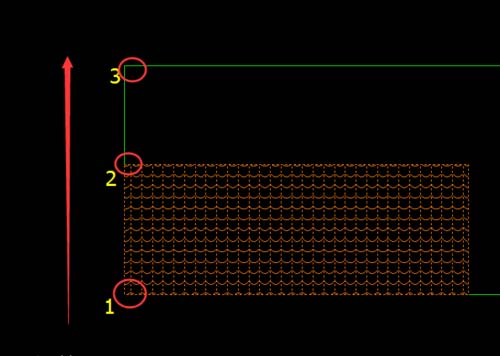
6、這樣就完成了,如下圖
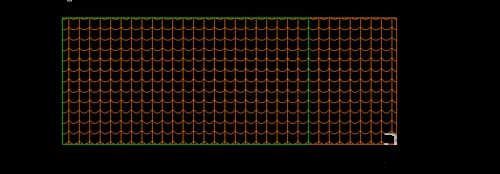
以上就是在浩辰CAD軟件中,當我們需要查看dwg圖紙中的某一張圖紙的時候,我們可以使用縮放功能,很方便,操作同上。今天就介紹這么多了。安裝浩辰CAD軟件試試吧。更多CAD教程技巧,可關注浩辰CAD官網進行查看。

2023-10-30

2023-08-17

2023-05-04

2023-01-13

2019-12-04

2019-11-25

2019-11-25

2019-11-25

2019-11-25
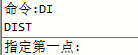
2019-11-25

2019-11-21

2019-11-18
